Cum să afișați fragmente de postări WordPress pe pagina de pornire, nu postarea completă
Publicat: 2017-01-11În acest tutorial, voi explica cum să afișați fragmente pe prima pagină pe WordPress?
În mod normal, temele WordPress afișează postarea completă pe prima pagină a blogului. Aceasta poate fi o experiență obositoare pentru cititorii și vizitatorii dvs. dacă postările de pe blog sunt mai lungi.
Este foarte dificil și dureros pentru un cititor să vă vadă rapid toate articolele. Cititorii dvs. trebuie să deruleze în jos pentru a vedea a doua, a treia și alte postări de blog.
WordPress vă permite, de asemenea, să afișați fragmentul postării pe pagina dvs. de pornire. Fragmentul WordPress este un rezumat sau o descriere opțională a unei postări de blog. Pe scurt, WordPress Excerpt este un rezumat al postării.
Extras în WordPress poate înlocui, de asemenea, întregul conținut din fluxurile RSS atunci când opțiunea de a afișa rezumate este selectată în Tabloul de bord › Setări › Citire.
Dacă tema dvs. acceptă, Extras poate fi afișat pe diferite pagini, cum ar fi etichete, categorii, arhive lunare sau ale autorului și pagina cu rezultatele căutării. unde rezumatele rapide sunt de preferat conținutului complet.
Cu fragmente de postări WordPress, puteți face mai ușor navigarea în conținut. Există multe modalități de a afișa rezumatele postărilor în WordPress în loc de conținutul complet al postărilor pe blog. Voi acoperi toate metodele în acest tutorial.
- Utilizați mai multe etichete
- Scrieți fragmentul manual
- Extras de postare automată: personalizați temele WordPress
Cum să utilizați Mai multe etichete pentru a afișa rezumatul postării pe pagina de pornire
Cu mai multe etichete, puteți afișa fragmentele de început ale postărilor dvs. de blog, astfel încât un cititor să poată face clic pe eticheta „Citește mai mult” pentru a fi direcționat către postarea dvs. completă.
Este foarte simplu și ușor să adăugați mai multe etichete, dar prefer să folosesc fragmente automate de postare. Nu este nevoie să adăugați mai multe etichete de fiecare dată când scrieți o nouă postare pe blog.
Cu eticheta WordPress mai multe puteți afișa primul paragraf al unei postări de blog. Puteți pune mai multe linkuri oriunde într-o postare și îl puteți personaliza pentru a spune tot ce doriți.
Scrieți o postare nouă sau editați-vă blogul existent. Când postarea dvs. este completă, puteți adăuga mai multe linkuri oriunde în postarea de pe blog.
Plasați cursorul în locul din postarea de blog în care doriți să apară eticheta Mai multe. În bara de instrumente a editorului vizual, faceți clic pe „Inserați eticheta Citiți mai multe” butonul și dacă utilizați Editor HTML, faceți clic Mai mult buton. Puteți găsi butonul Mai multe etichete în primul rând.
Dacă utilizați editorul vizual, puteți vedea o captură de ecran de mai jos cum să adăugați mai multe etichete folosind editorul vizual WordPress.
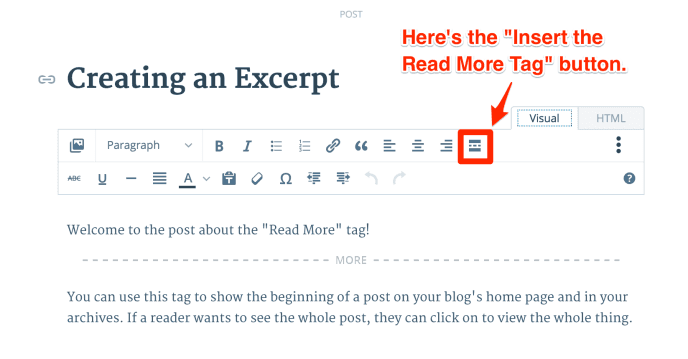
Asta e tot. Odată ce faceți clic pe el, veți vedea diviziunea care apare în postarea dvs. Ați adăugat cu succes un link pentru citiți mai multe la articolul dvs. de blog. Acum, numai conținutul dinaintea etichetei „citește mai mult” va apărea pe paginile de pornire și de arhivă de pe blogul tău.
Cum să scrieți un extras manual în WordPress
După cum am discutat mai devreme, fragmentele postărilor WordPress sunt rezumate opționale realizate manual ale postărilor dvs. de pe blog. Fragmentele postărilor din WordPress sunt folosite pentru a scurta postările de pe blog, astfel încât doar o mică parte din postarea de blog, de obicei, introducerea sau un rezumat al postării să fie afișată pe pagina principală, în loc de întreaga postare de blog.
Pe pagina de pornire justlearnwp, puteți vedea fragmentul postării în acțiune. Pentru unele postări de pe blog, scriem manual fragmente, iar pentru unele postări, folosim fragmente automate de postări cu linkul Continuă citirea.
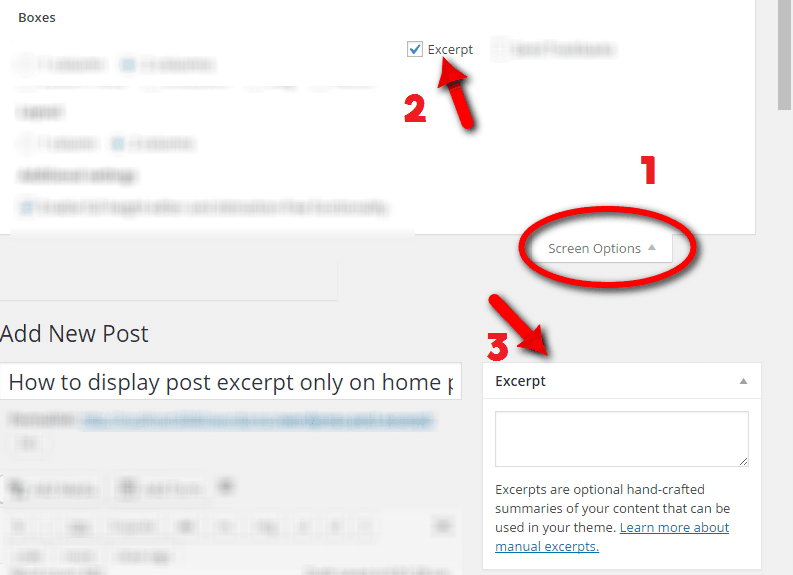
Când scrieți o postare pe blog, faceți clic pe Opțiuni ecran în colțul din dreapta sus și selectați caseta de selectare extras . Chiar sub postarea ta, vei vedea noul modul Extras. Acum doar scrieți un scurt rezumat al postării dvs. de blog în acest modul Extras și când postarea dvs. de blog este completă, puteți apăsa butonul Publicare.
Asta e tot. Simplu și ușor.
Extras de postare automată WordPress: personalizați temele WordPress
Acum, această metodă este mai tehnică și mai dificilă pentru începătorii absoluti. Dacă nu știți nimic despre dezvoltarea temelor WordPress, HTML, CSS sau PHP și despre cum să editați fișierele cu tema WordPress. Nu încercați să editați fișierele cu teme pe un site live.
Îți poți sparge site-ul. Dacă doriți să încercați această metodă, ar trebui să configurați un site de dezvoltare WordPress local în scopuri de dezvoltare, Cu site-ul WordPress local, puteți încerca orice doriți. pentru că dacă ceva nu merge bine, puteți seta cu ușurință un nou site de testare.
Am publicat deja tutoriale despre configurarea dezvoltării locale WordPress.
- Cum se instalează WordPress pe serverul WAMP în Windows 8
- Cum se instalează WordPress pe Windows 8 folosind Bitnami Stack
Pentru fragmente automate de postări WordPress, va trebui să editați fișierele cu teme WordPress. Dacă depinde de tema dvs., ce fișiere va trebui să editați. În cele mai multe cazuri, va trebui să editați fișierul content.php sau index.php .
Dacă utilizați tema Twenty Sixteen WordPress sau o temă bazată pe tema de pornire _S WordPress, atunci va trebui să editați fișierul content.php .
Este întotdeauna recomandat să creați o temă copil WordPress, ori de câte ori doriți să personalizați fișierele cu teme WordPress. Folosesc tema pentru copii Twenty Sixteen.
În folderul meu cu tema copilului, am creat un nou folder template-parts cu fișierul content.php în el. Acum găsiți următoarele linii în fișierul dvs. content.php
<div class="entry-content"> <?phpchiar sub liniile de deasupra, adăugați următoarea instrucțiune condiționată.
if ( is_home () || is_category() || is_archive() ) { the_excerpt(''); } else {În WordPress simplu, declarația de mai sus care spune WordPress, vă rugăm să nu afișați conținutul complet pe pagina de pornire, categorii și pagini de arhivă. Acum WordPress va crea și afișa Extrase automate de postare . Chiar dacă veți uita să creați un fragment, WordPress va afișa primele 55 de cuvinte din postarea dvs. de blog.

Acum trebuie să adăugăm eticheta de închidere pentru declarația noastră if, altfel WordPress va afișa un ecran gol. Găsiți următoarele rânduri în fișierul content.php
?> </div><!-- .entry-content --> chiar înainte de aceste etichete de închidere adăugați } // end of if statements . Codul dvs. ar trebui să arate așa.
} // end of if statements ?> </div><!-- .entry-content --> Salvați fișierul content.php și reîncărcați prima pagină a blogului dvs. Ar trebui să vedeți fragmente de postare numai pe pagina dvs. de pornire, nu postarea completă pe blog.
Dacă vedeți ecranul gol sau orice eroare PHP, verificați codul și asigurați-vă că este corect.
Cum să adăugați un link sub un fragment la postarea completă
Dacă puteți vedea un fragment mai jos postarea de pe blog, grozav. Acum să adăugăm un link Citește mai mult. deoarece atunci când utilizați funcția de extras automat, WordPress nu oferă automat un link către o pagină care conține postarea completă.
Pentru a genera un link adăugați următorul cod în fișierul functions.php.
function new_excerpt_more( $more ) { return ' <a class="read-more" href="'. get_permalink( get_the_ID() ) . '">' . __('Read More', 'your-text-domain') . '</a>'; } add_filter( 'excerpt_more', 'new_excerpt_more' );Continut Asemanator
- Video: Cum să creezi un plugin pentru funcții WordPress și de ce este mai bine decât să folosești fișierul Functions.Php
- Video: Ce este Functions Php File în WordPress Cum se editează?
Cum să controlați lungimea automată a extrasului WordPress folosind filtre
În mod implicit, lungimea extrasului WordPress este setată la 55 de cuvinte. De asemenea, puteți modifica lungimea extrasului automat WordPress folosind excerpt_length .
Pentru a schimba lungimea extrasului la 20 de cuvinte folosind filtrul excerpt_length , pur și simplu adăugați următorul cod în fișierul functions.php din tema dvs.
//Filter the except length to 20 characters. function wpdocs_custom_excerpt_length( $length ) { return 20; } add_filter( 'excerpt_length', 'wpdocs_custom_excerpt_length', 999 );Aici puteți vedea captura de ecran a temei mele.
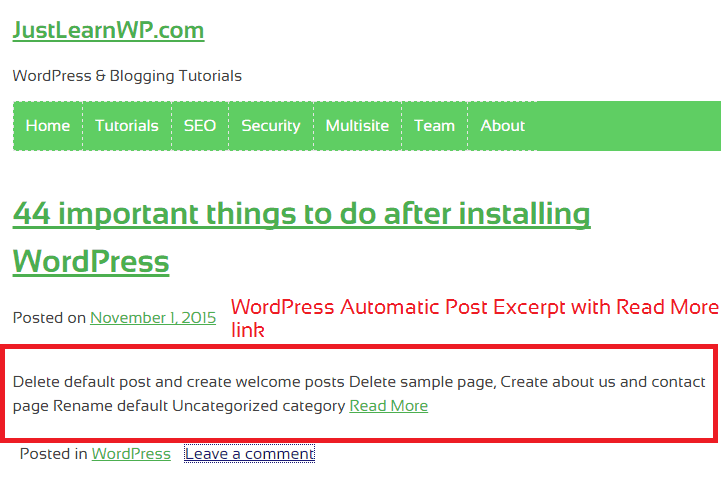
11 pluginuri WordPress gratuite pentru a afișa extras de postare
Am explicat diferite moduri de a folosi fragmente de postări WordPress. De asemenea, puteți utiliza pluginuri gratuite pentru extrase de postare WordPress. Iată o listă de pluginuri pentru extrase de postare WordPress. Toate pluginurile sunt gratuite și unii dezvoltatori oferă și o versiune premium.
- Advanced Excerpt: Cu peste 90000 de instalări, Advance Excerpt este cel mai popular și WordPress postează un plugin pentru extras. Cu acest plugin, puteți controla cu ușurință aspectul extraselor postărilor WordPress.
Extras automat personalizat ușor : generați automat un extras de postare pentru postarea dvs. de pe acasă, căutare și arhivare. De asemenea, puteți personaliza butonul Citiți mai multe și imaginea în miniatură.
Derulați fragmentul postării : Derulați fragmentul postării Pluginul WordPress creează ruloul de informații pe site, acest scroller conține titlul postării și fragmentul postării.
Link pentru extras Citiți mai multe: Vă permite să creați un link „Citiți mai multe” după extras de postare în loc de puncte de suspensie […] Modificați și lungimea extrasului.
Get Better Excerpt : este un plugin actualizat pentru extrase de postări WordPress. Pluginul Get Better Excerpt funcționează aproape identic cu funcțiile încorporate
get_the_excerpt()șithe_excerpt(), cu excepția faptului că returnează cuvinte întregi în loc să taie fragmentul așa cum face funcția existentă.Easier Excerpts: este un nou plugin WordPress pentru extrase de postare. Schimbă automat dimensiunea câmpului extras pentru a se potrivi cu lungimea conținutului dvs.
Fragmente din blogul magazinului : vă permit să schimbați zona de conținut a postării din paginile arhivei pentru a afișa fragmentul în loc de conținutul complet.
StripTease : Cu acest plugin gratuit pentru extrase de postare, puteți elimina fragmentele #mai multe de la sfârșitul linkurilor de teaser Citiți mai multe, astfel încât acestea să trimită către postările complete.
Extrase de text îmbogățit : un plugin WordPress care permite editarea textului îmbogățit în extrase pentru orice tip de postare care le acceptă.
Lungimea completă a primului post : Acest plugin va afișa prima postare cu textul complet, dar toate celelalte cu textul după eticheta „mai mult”
Setări WP Excerpt : Cu acest plugin, puteți configura WordPress Excerpt prin UI (Interfață utilizator).
Cuvinte finale
În acest tutorial, am explicat diferite moduri Cum să afișați fragmentul postării WordPress. Amintiți-vă, dacă utilizați blogul găzduit wordpress.com, nu puteți edita fișierele cu teme WordPress. Dar puteți adăuga cu ușurință link pentru citiți mai multe sau puteți scrie un extras folosind modulul Extras.
Prima și a doua metodă sunt simple și ușor de urmărit, în timp ce metoda automată de post-extras este pentru cititorii mai tehnici. Sper că acum puteți folosi fragmentul WordPress ca un profesionist.
Extras din postarea WordPress: Resurse și lecturi suplimentare
Iată câteva resurse suplimentare pentru a afla mai multe despre fragmentele WordPress Post.
- Permite HTML în extras un fir în StackExchange
- Extras WordPress documentație oficială la WordPress codex
- funcția the_excerpt Referință cod WordPress
- Etichetă WordPress Mai multe: Citiți tutorialul complet la suportul WordPress.com
